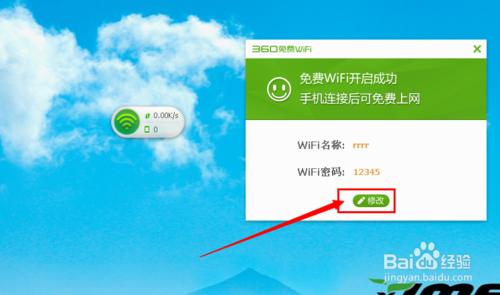在WPS中可以非常方便地插入和编辑条形码,其实,还有一种方法就是,我们也能将事先在WPS制作好的条形码复制到Word文档中,在Word中能更加方便快捷插入和编辑条形码,下面小编带大家学习怎样在Word中插入条形码吧!
wps 插入条形码的方法
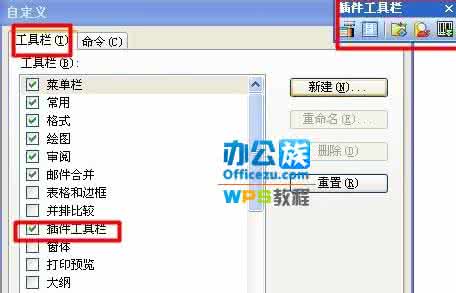
右击工具栏,打开“控件工具箱”工具栏。单击“控件工具箱”中的“其他控件”按钮,在出现的命令选项列表中选择“Microsoft
Barcode Control 9.0”,这样就可以在文档中插入条形码了。
1.设置条形码的样式 若要修改默认条形码的样式、条形码线条的宽度以及颜色等内容,我们可以右击插入的条形码,从弹出的菜单中依次选择“MicrosoftBarcode Control 9.0对象→属性”命令,在接着出现的“属性设置”界面中进行相应的设置即可。
2.设置条形码数字 若要修改条形码下端的数字,可右击插入的条形码,选择“属性”命令,此时出现“条形码属性”界面(如图),在Value值中输入我们需要的条形码数字,此时看到的条形码数字并未更改,甚至预览时也看不到修改的结果,此时不要着急,先将文档保存后退出,再次打开该文档时即可看到修改后的结果。ghost系统之家提示:该功能只支持13位的条形码。在Word中插入条形码就是这么简单了,希望能给大家带来帮助!
 爱华网
爱华网